二、多行文字的输入
1.文字输入
单击“多行文字”图标,可以输入多行文字,并且可以应用各种汉字输入方式,按回车键,可以强制提行。其步骤如下:
单击“多行文字”图标→指定第一角点:它要求设置一个文字框,即指定文字左上角。我们在屏面适当位置拾取一点→指定对角点或[高度(H)/对正(J)/行距(L)/旋转(R)/样式(S)/宽度(W)]:拖动鼠标,此时可见文字框的迹线,至适当位置确认(这里响应的是指定对角点,即指定与左上角相对的右下角)→弹出文字格式在位编辑器(如图3.3所示),在其窗口输入文字,然后单击“确定”按钮。多行文字输入完毕。

图3.3 文字格式对话框
其他各项响应的含义如下:
*响应H并回车,可更改文字高度。
*响应J并回车,可根据提示栏的提示,选取不同的响应,从而用某一特定方式来确定文字在图中的位置。
*响应L并回车,可以为新的或所选择的多行文字控制行间距。
*响应R并回车,可设置文字放置的角度。
*响应S并回车,可选择已经定义的文字样式或重新定义文字样式。
*响应W并回车,可更改文字行的宽度。
2.文字格式在位编辑器
当选择“多行文字”→指定文本窗口后,将弹出“文字格式”对话框,也称为“在位编辑器”。编辑器中多数图标及其含义与Word的操作类似。
现将一些比较特殊的选项介绍于后。单击文字格式在位编辑器中的“选项”按钮在编辑器的右上角)或在文本窗口中右击,将弹出选项菜单。
1)选项菜单中的主要选项:
①有关显示的选项:
*显示工具栏 显示在位编辑器的主工具栏,为系统缺省选择。
*显示选项 显示选项工具栏,为系统缺省选择。
*显示标尺 显示窗口宽度的标尺。
*不透明背景 背景为不透明。
②插入选项:
*插入字段 可以插入字段。
*插入符号 可以插入AutoCAD自身语言所指定的一些符号,还可以选择“其他”后,从“字符映射表”中复制并粘贴有关符号。
*输入文字 可以插入在Word或其他软件中创建的.rtf和.txt格式的文本。
2)三个常用的选项图标:
*倾斜角度 在其文本框中修改文字倾斜的角度。倾斜角度的取值范围为:-85°85°。
*追踪(a+b) 调整前后文字的间隔距离大小,取值范围为(0.754)。
*宽度比例 调整文字宽度的比例系数,取值范围为(0.110)。
3.在多行文字中创建堆叠的形式
在多行文字窗口中输入形如:abc/dfg(或bc#dfg或abc^dfg)→选择“/”前后要“堆叠”的部分→单击“堆叠”按钮,实现堆叠。若要编辑,则选中堆叠的部分后右击特性,在堆叠特性对话框如图3.4所示)中编辑。
说明:abc/dfg得到水平分数的堆叠;abc#dfg得到斜杠式分数堆叠;abc^dfg得到公差形式的堆叠。
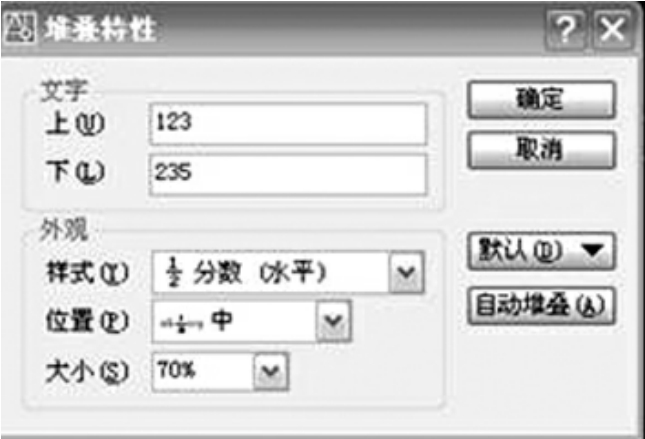
图3.4 堆叠特性对话框
免责声明:以上内容源自网络,版权归原作者所有,如有侵犯您的原创版权请告知,我们将尽快删除相关内容。














